AirDrop fue una de las novedades de iOS 7 el año pasado, un sistema para compartir fotografías, vídeos, páginas web o contactos de la agenda entre otras muchas cosas con otros dispositivos de Apple cercanos. No puede ser más sencillo de utilizar y es perfecto para compartir contenidos con los amigos directamente de iPhone a iPhone (o iPad y iPod touch), de forma inalámbrica y sin pasar por Internet.
Eso sí, antes que nada es necesario hacer un par de apuntes. Para compartir contenidos mediante AirDrop, ambos extremos, tanto el que envía como el que recibe, necesitan iOS 7. Además, AirDrop tan solo es compatible con el iPhone 5 o posterior, iPad (4ª generación o posterior), iPad mini y iPod touch (5ª generación). Quizás os suene haber oído hablar de AirDrop para OS X pero de momento son dos sistemas de transferencia incompatibles entre si. Esperemos que iOS 8 y OS X 10.10 cambie este sinsentido.
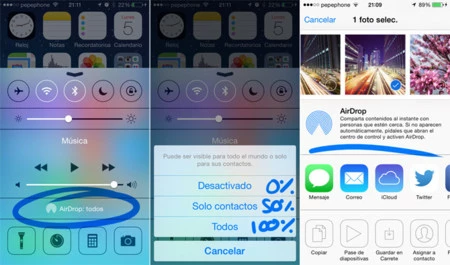
Si cumples los requisitos, el siguiente paso es acceder al Centro de Control para asegurarte de que AirDrop está activo. Como puedes ver en la imagen, pulsando sobre AirDrop se despliega un menú con tres opciones: Desactivado (pues eso), Solo contactos (que hace que tu dispositivo tan solo sea visible por la gente que tienes en tu agenda) y Todos, para cuando no estás seguro y no quieres complicarte la vida.
Señalar que también necesitas tener activo tanto la conectividad Wi-Fi como Bluetooth así que si no es el caso, pulsa sobre sus accesos directos en el propio Centro de Control. Ah, y otra cosa más. Lo anterior (tanto lo del Wi-Fi y el Bluetooth como las opciones de visibilidad de AirDrop) va para todos las personas que tengas cerca con las que quieras compartir cosas.
Tras las comprobaciones iniciales llega el momento de recordar a nuestro buen amigo el botón Compartir. Ya sabéis, el icono cuadrado con una flecha hacia arriba que encontrarás en apps como Fotos, Safari, Mapas, Notas o la App Store entre otras. Púlsalo y elige a alguien cercano con quien quieras compartir el elemento que estás viendo. El recibirá un aviso y tras aceptarlo, recibirá el elemento en un visto y no visto sin tocar un solo byte de tu plan de datos.
Compartir imágenes, una de las posibilidades más útiles de AirDrop
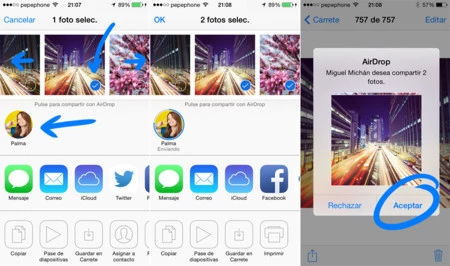
En la app Fotos puedes seleccionar una o varias fotos y compartirlas a través de AirDrop a una velocidad impresionante. Si hablamos de varias imágenes lo más práctico es pulsar Seleccionar en la esquina superior derecha e ir marcando las imágenes que que quieres enviar pulsando a continuación en el icono de Compartir en la parte inferior izquierda.
Tanto si has seleccionado varias imágenes como si estabas viendo una y le has dado directamente a Compartir, la interfaz de AirDrop en la app Fotos nos permite la posibilidad de añadir o quitar imágenes de la selección antes de pulsar sobre el contacto al que vamos a enviárselas. No tiene pérdida.
Recuerda que esta es tan solo una de las posibilidades de AirDrop. En Safari podrás compartir la web que estás viendo, en Notas enviar su texto, la app de Mapas comparte tu ubicación o un marcador seleccionado, y otras apps de Apple como Pages, Numbers o Keynote para iOS también te permiten enviar copias de tus documentos.
En Applesfera | iOS desde cero




Ver 27 comentarios